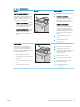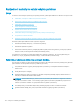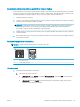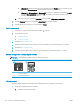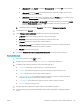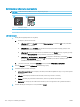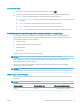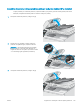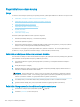HP Color LaserJet Pro MFP M178-M181 - User Guide
Optimizavimas tekstui arba nuotraukoms
PASTABA: Veiksmai keičiasi priklausomai nuo valdymo skydo tipo.
1 2
1 LED valdymo skydas
2 2 eilučių valdymo skydas
LED valdymo skydai
1. Atidarykite HP įterptinį tinklo serverį (EWS):
a. Atidarykite „HP Printer Assistant“
● „Windows 10“: Meniu Pradėti spustelėkite Visos programos, spustelėkite HP ir tada pasirinkite
spausdintuvo pavadinimą.
● „Windows 8,1“: Ekrane Pradėti apačioje kairiame kampe paspauskite rodyklę į apačią ir tada
pasirinkite spausdintuvo pavadinimą.
● „Windows 8“: Dešiniuoju pelės klavišu spustelėkite tuščią sritį Pradėti ekrane, programų juostoje
spustelėkite Visos programos ir tada pasirinkite spausdintuvo pavadinimą.
● „Windows 7“, „Windows Vista“ ir „Windows XP“: Kompiuterio darbalaukyje spustelėkite Pradėti,
pasirinkite Visos programos, spustelėkite HP, spustelėkite spausdintuvo aplanką ir tada
pasirinkite spausdintuvo pavadinimą.
b. „HP Printer Assistant“ pasirinkite Spausdinti ir tada pasirinkite HP įrenginių įrankių dėžė.
2. Skirtuke Kopijuoti pasirinkite Optimizuoti išskleidžiamąjį sąrašą.
3. Pasirinkite norimą naudoti nustatymą.
● Automatinis pasirinkimas: šį nustatymą naudokite, kai nereikia kokybiškos kopijos. Tai yra numatytasis
nustatymas.
● Mišrusis: šį nustatymą naudokite dokumentams, kuriuose yra teksto ir atvaizdų.
● Tekstas: šį nustatymą naudokite dokumentams, kuriuose yra beveik vien tekstas.
● Nuotrauka: šį nustatymą naudokite dokumentams, kuriuos daugiausiai sudaro graniai elementai.
4. Keiskite reikalingus nustatymus ir tada spustelėkite Taikyti.
136 9 skyrius Problemų sprendimas LTWW